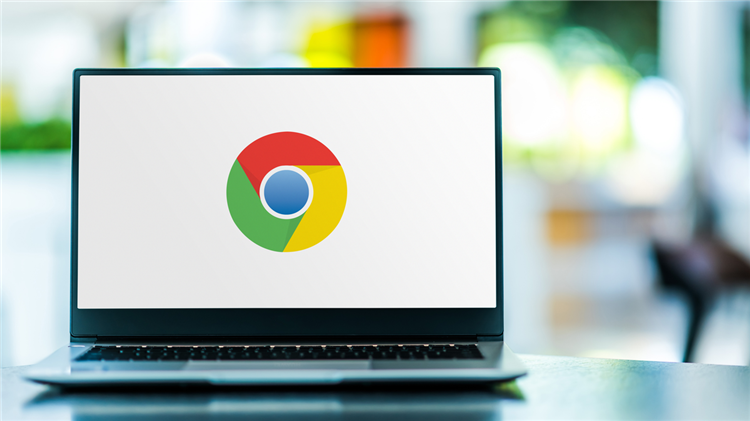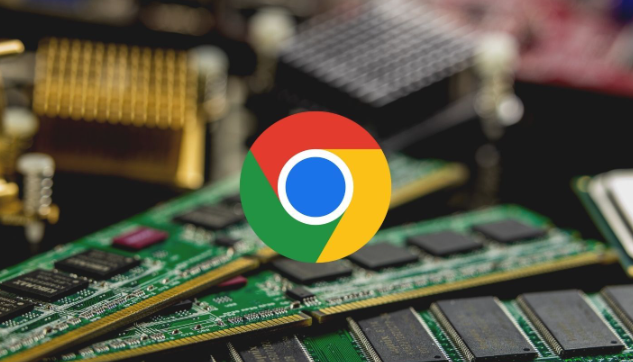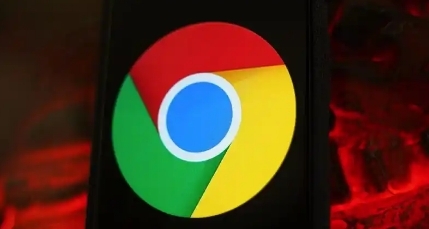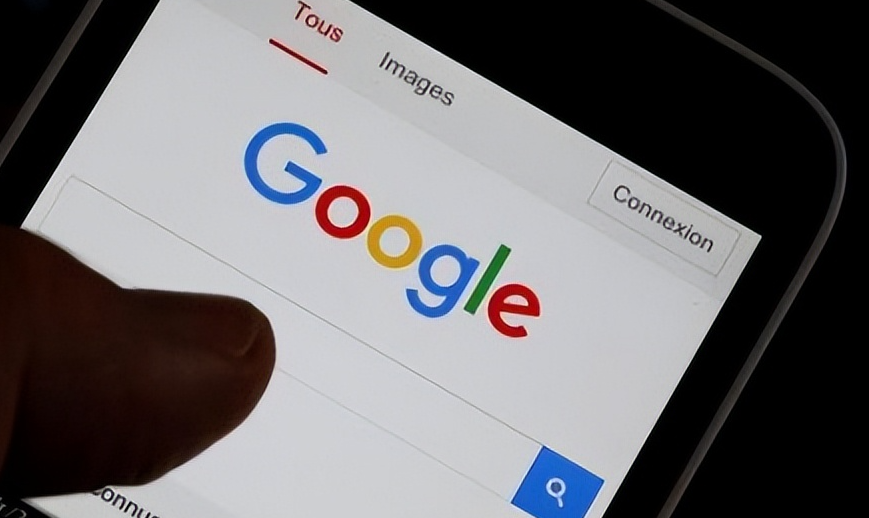当前位置:
首页 >
chrome浏览器下载时提示“安全检查失败”怎么办
chrome浏览器下载时提示“安全检查失败”怎么办
时间:2025-07-23
来源:谷歌浏览器官网
详情介绍

1. 调整Chrome的安全设置
- 打开Chrome浏览器,点击右上角三个点图标,选择“设置”。
- 在左侧导航栏中点击“隐私和安全”,然后选择“安全”。
- 找到“安全浏览”选项,将其设置为“无保护(不推荐)”。
- 在出现的确认提示中点击“关闭”。
- 若之前是Chrome的安全设置触发了“病毒检测失败”的警告,那么在完成以上步骤后,您应当能够成功下载文件。切记,在下载完成后及时恢复“安全浏览”功能。具体操作是回到“安全浏览”设置区域,根据自身安全需求选择“标准保护”或“增强保护”模式。
2. 暂时关闭安全防护软件
- 如果调整Chrome浏览器的安全设置未能解决问题,可能是由于您的Windows安全防护程序正在阻止Chrome下载该文件,从而引发了错误信息。这种情况下,可以暂时禁用计算机上的安全防护软件,然后再次尝试下载文件。然而,如果问题仍未解决,您可以尝试使用另一种浏览器,比如Microsoft Edge作为最后的解决方案来下载文件。
3. 使用VirusTotal验证文件安全性
- 复制下载链接,并将其粘贴到VirusTotal网站的URL栏中进行扫描。
- 通过VirusTotal的扫描结果来判断文件是否真的含有病毒。如果VirusTotal报告显示文件是安全的,那么可能是Chrome或Windows安全系统出现了误报。
4. 从官方网站或可信来源下载文件
- 第三方网站有时会将合法的软件与恶意的程序一起打包,这可能会触发“检测到病毒”的提示。为了避免这种情况,建议从官方网站或可信的来源下载文件。
5. 检查下载的文件类型和扩展名
- 某些文件类型可能被Chrome或安全软件默认视为潜在威胁。确保下载的文件类型和扩展名是常见的、合法的格式。
- 如果下载的是压缩包(如.zip文件),确保其内部没有包含可疑的可执行文件。
6. 更新Chrome和安全软件
- 确保Chrome浏览器和计算机上的安全软件都是最新版本。过时的软件可能无法正确识别新的威胁,导致误报或漏报。
- 在Chrome中,点击右上角三个点图标,选择“帮助” > “关于Google Chrome”,检查并安装更新。
7. 使用其他浏览器下载
- 如果以上方法均无效,可以尝试使用其他浏览器(如Microsoft Edge、Firefox等)下载文件。不同的浏览器可能使用不同的安全机制,可能会绕过Chrome的限制。
8. 联系网站管理员或开发者
- 如果下载的文件来自某个特定网站,且多次尝试仍无法成功下载,可以联系该网站的管理员或开发者,询问是否有解决方案或替代下载方式。
如需进一步帮助,可访问Chrome帮助中心或联系谷歌技术支持获取详细指南。
继续阅读